是否已经厌烦了windows个人版经常自动更新,这个文章就是为了解决这个事!
一、为啥?
个人版的系统经常自动升级,本来好好的,挂了一些东西运行,但是,老是自动更新,然后还关闭不掉。那么下面是互联网上总结的一些经验
二、关闭这些
首先我们打开终端,这个开启方法很多,为了照顾很多非程序员的人,所以我会给很多示例,随便选一个就好了,我们今天要操作的事情,和终端的内容显示的没有关系,每个人的可能不一样,不过没有关系,我们输入的命令一样就好了~
0.打开终端
如果你有这个搜索窗口,或者是一个 放大镜的图标在任务栏,点一下,有个搜索,输入cmd 回车就好了。
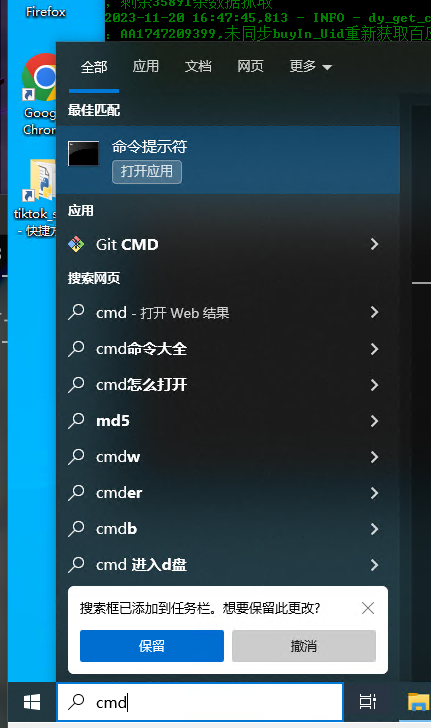
这个是win11的位置,一样的其实,就是打开了 开始菜单后往上面输入cmd即可
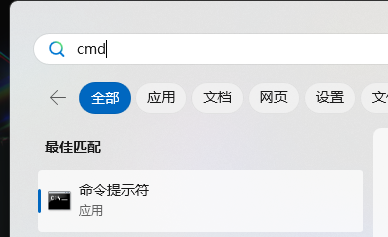
随便打开一个资源目录文件夹,点击上面的 地址栏,然后这里输入cmd也可以
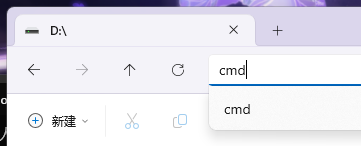
或者任意位置,按住shift不放,然后右键鼠标,会出来一个选项,我们点击 – 在此处打开 Powershell 窗口,这个窗口样式和cmd的不太一样,但是和我们要进行的不影响
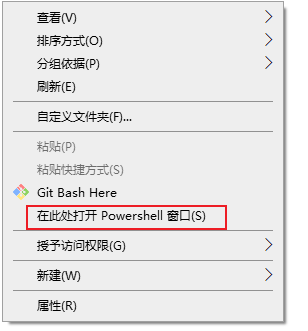
会开的人员随意
下面的命令,输入了之后,可能要等一段时间才会弹出来窗口,每个人的电脑性能不一样,耐心等一下~
1. services.msc
终端输入 services.msc
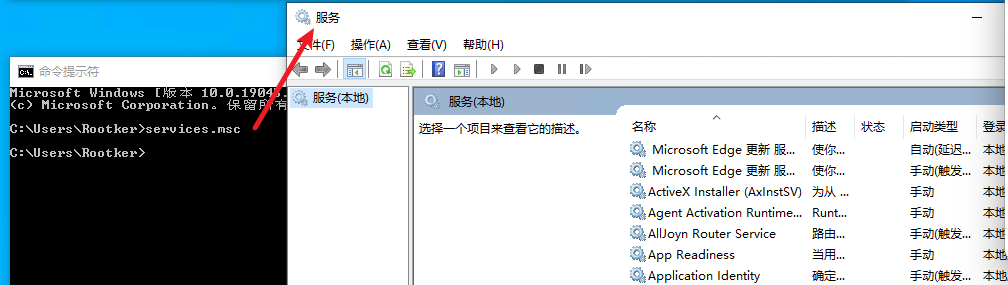
在打开的窗口里面找到以下名称的东西:

上面是未关闭的状态,我们要关闭这里!双击打开!
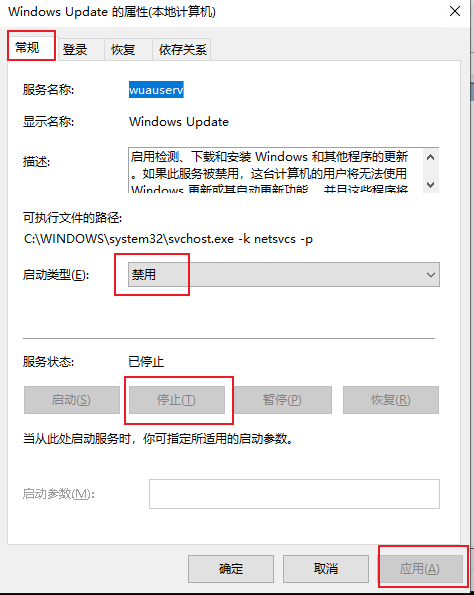
服务状态:点击停止 >> 保证状态是 已停止
启动类型:改成禁用
操作完了先应用一下,然后点击上面的恢复,把第一次失败改成 无操作,然后应用之后确定退出
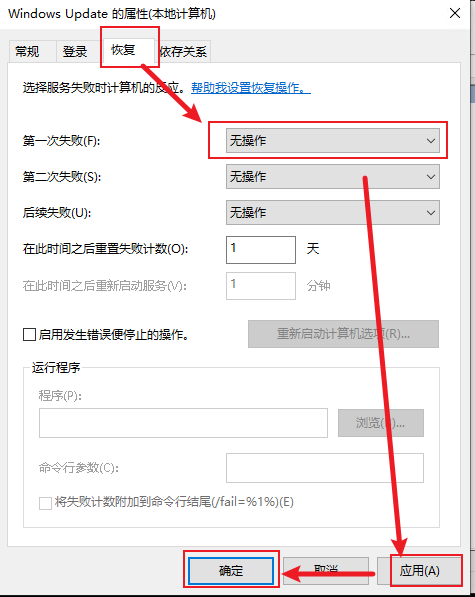
除了终端,弹出来的关闭,这一步完成
2. gpedit.msc
终端输入 gpedit.msc
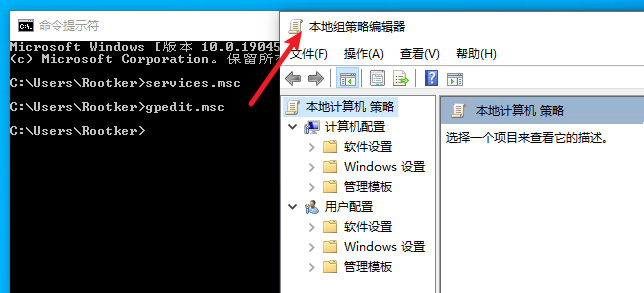
在组策略编辑器中里面找到以下名称的东西:依次展开 计算机配置 -> 管理模板 -> Windows组件 -> Windows更新

双击
配置自动更新选择
已禁用->确定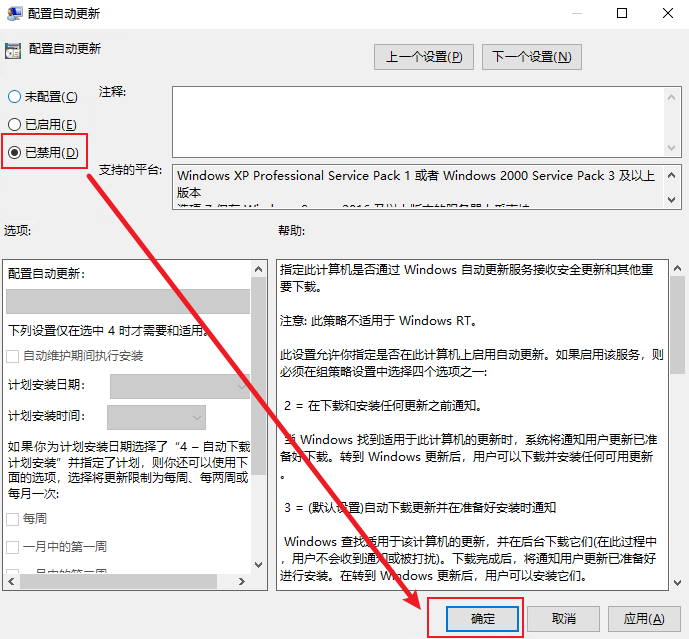
双击
删除使用所有Windows更新功能的访问权限选择
已启用->确定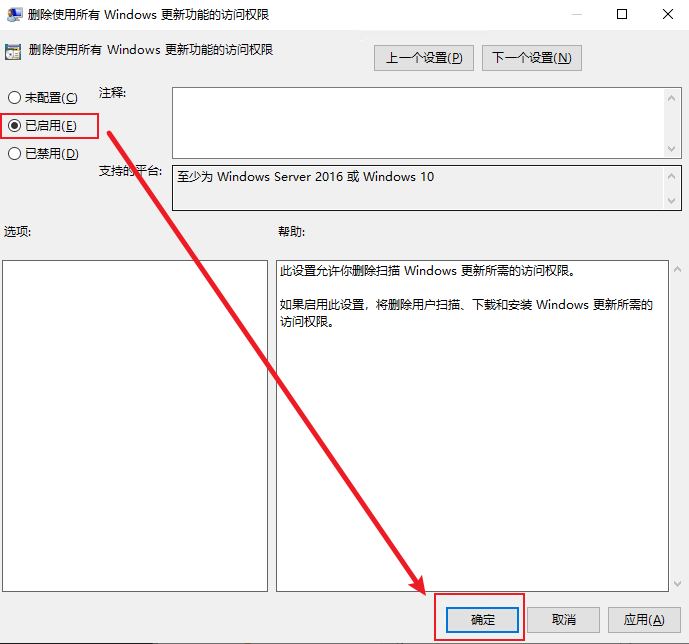
除了终端,弹出来的关闭,这一步完成
3. taskschd.msc
终端输入 taskschd.msc
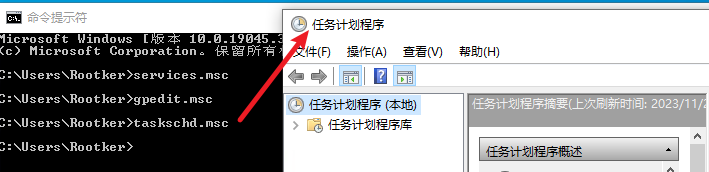
在任务计划程序的设置界面,依次展开 任务计划程序库 -> Microsoft -> Windows -> WindowsUpdate
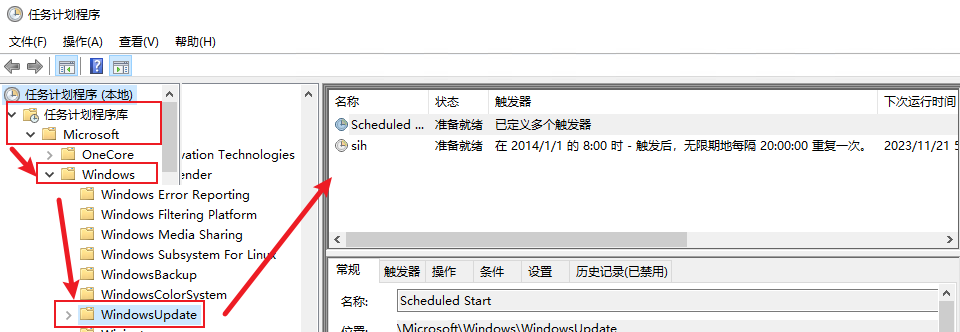
右边这个窗口里面,每个人的是不一样,右键选择 > 禁用 < 把能关闭的都关闭就好了,有的可能关闭不了,不用管就好了
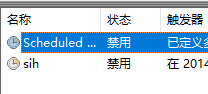
除了终端,弹出来的关闭,这一步完成
4. regedit
终端输入 regedit
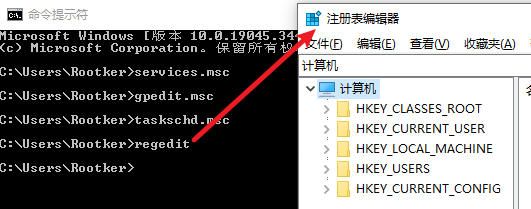
有的人可能会弹出来这个,选择 是
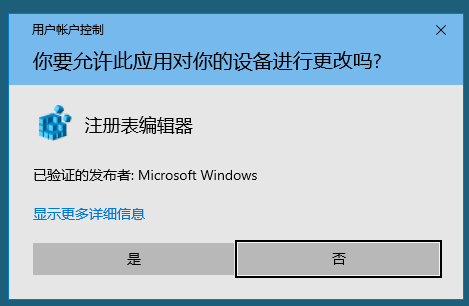
我们找到以下路径: HKEY_LOCAL_MACHINE\SYSTEM\CurrentControlSet\Services\UsoSvc
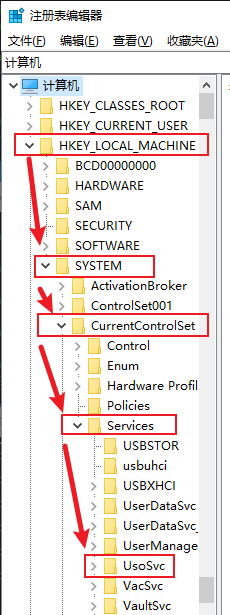
点击一下,我们看到右边会这样子显示:
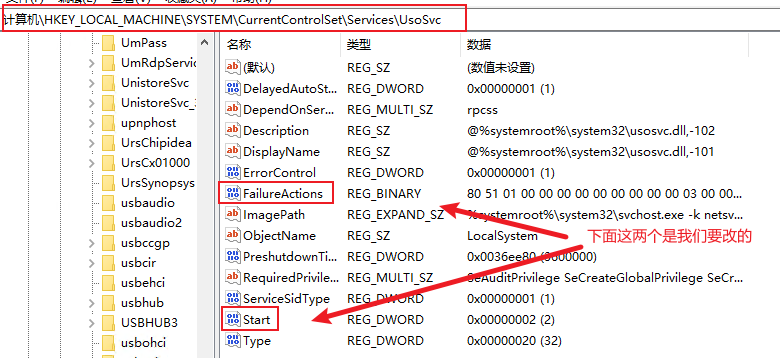
双击
Start在弹出来的窗口:把数值改成4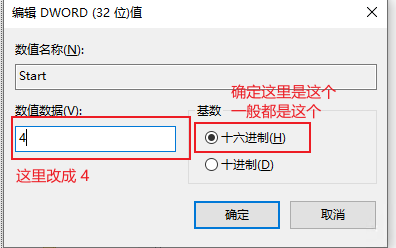
双击
FailureActions:弹出来的窗口把图中左边对应的10和18位置:这两右边圈主的第五组数字,原来是 两个01改成00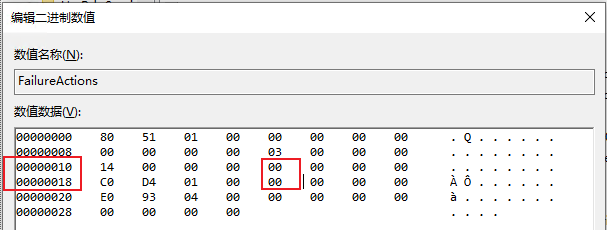
记得改了的都要确定保存哦
好了,就这四个改了就好了,然后该关了的都可以关了~